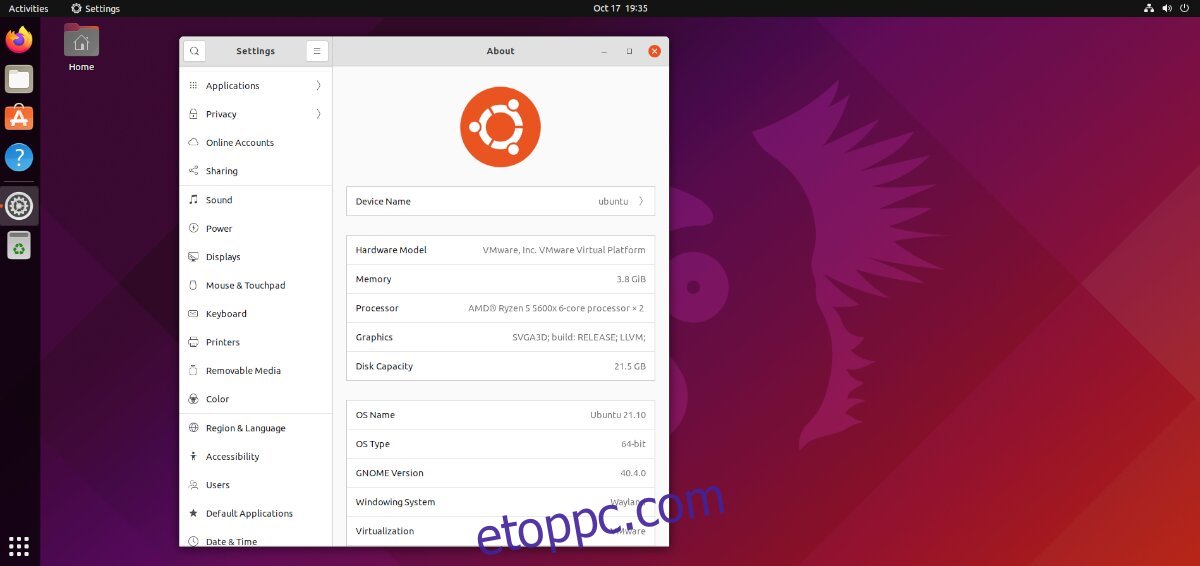Megérkezett az Ubuntu 21.10, és ez egy izgalmas kiadás. Az Ubuntu új verziójával a Canonical végre megadja felhasználóinak a Gnome 40-et, a Gnome Shell következő generációs frissítését és sok más kiváló szolgáltatást. Ebben az útmutatóban megmutatjuk, hogyan frissítheti Ubuntu rendszerét 21.10-re.
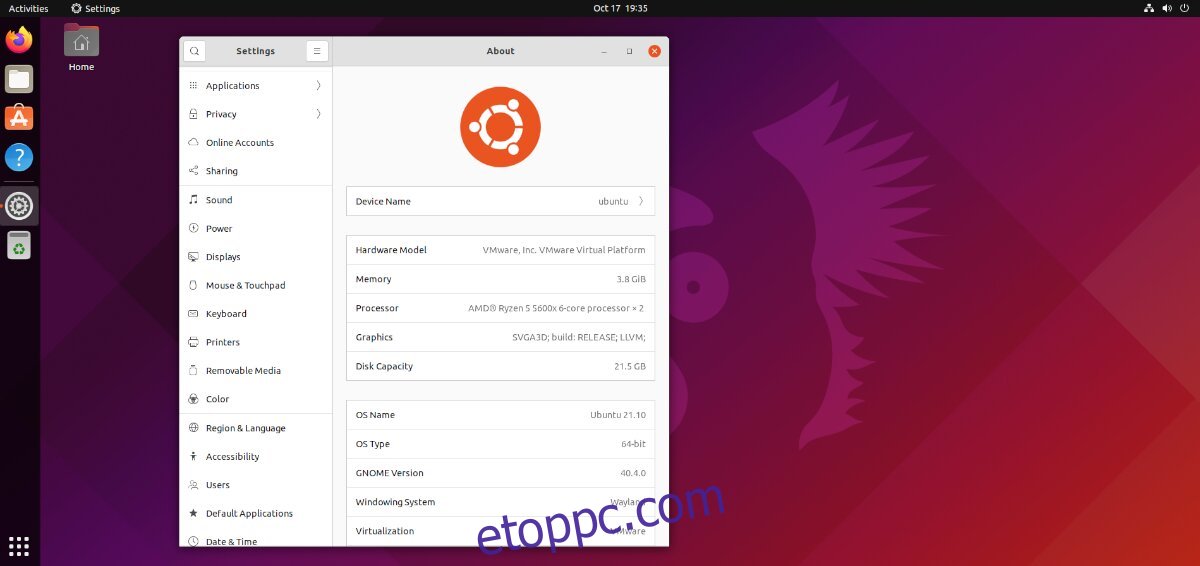
Tartalomjegyzék
Frissítés 21.10-re – GUI
A 21.10-re való frissítés a grafikus felhasználói felületen keresztül a megfelelő út, mivel a frissítés könnyen végrehajtható. Arról nem is beszélve, hogy néhány kattintással mindent elintéz. Íme, hogyan kell csinálni.
Először is frissítenie kell a rendszert, hogy az Ubuntu jelenlegi kiadásában (21.04) a legújabb csomagok legyenek telepítve. Az Ubuntu legújabb csomagjaira való frissítéséhez nyomja meg a Win billentyűt a billentyűzeten, írja be a „Software Updater” szót, és indítsa el.
Ha a Szoftverfrissítő nyitva van, akkor ellenőrzi a legújabb 21.04-es frissítéseket. Amikor megerősíti, hogy vannak telepítendő csomagok, megjelenik egy értesítés, amely felkéri a frissítések telepítésére. Tehát csináld meg.
Az összes frissítés telepítése után az Ubuntu ezt fogja mondani: „A számítógépen lévő szoftver naprakész. Az Ubuntu 21.10 azonban már elérhető (21.04-ed van). ” Kattintson a „Frissítés” gombra a 21.10-es frissítési folyamat elindításához.
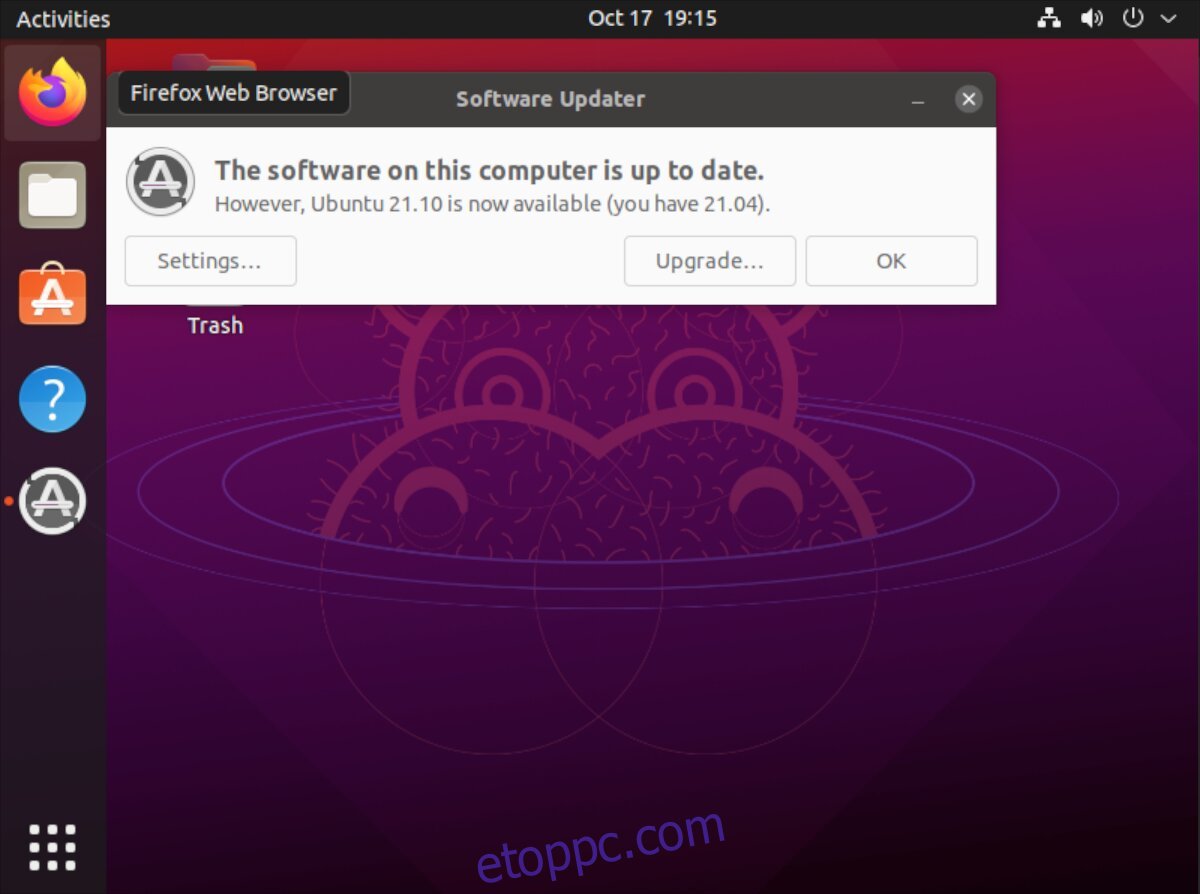
Megjegyzés: a frissítési értesítésnek az Ubuntu 21.04 frissítéseinek telepítése után kell megjelennie. Ha nem látja az értesítést Ubuntu rendszerén, ne aggódjon. A frissítést egy terminál elindításával és az update-manager -d parancs beírásával kényszerítheti ki.
Amikor kiválasztja a „Frissítés” gombot, az Ubuntu jelszót kér. A billentyűzet segítségével írja be felhasználói fiókja jelszavát. Ezután kattintson a „Hitelesítés” gombra a megerősítéshez.
A jelszó megadásakor megjelennek az Ubuntu 21.10 kiadási megjegyzései. Szánjon egy kis időt, és olvassa el őket. Miután elolvasta a kiadási megjegyzéseket, keresse meg a „Frissítés” gombot, és kattintson rá a frissítési folyamat következő lépéséhez.
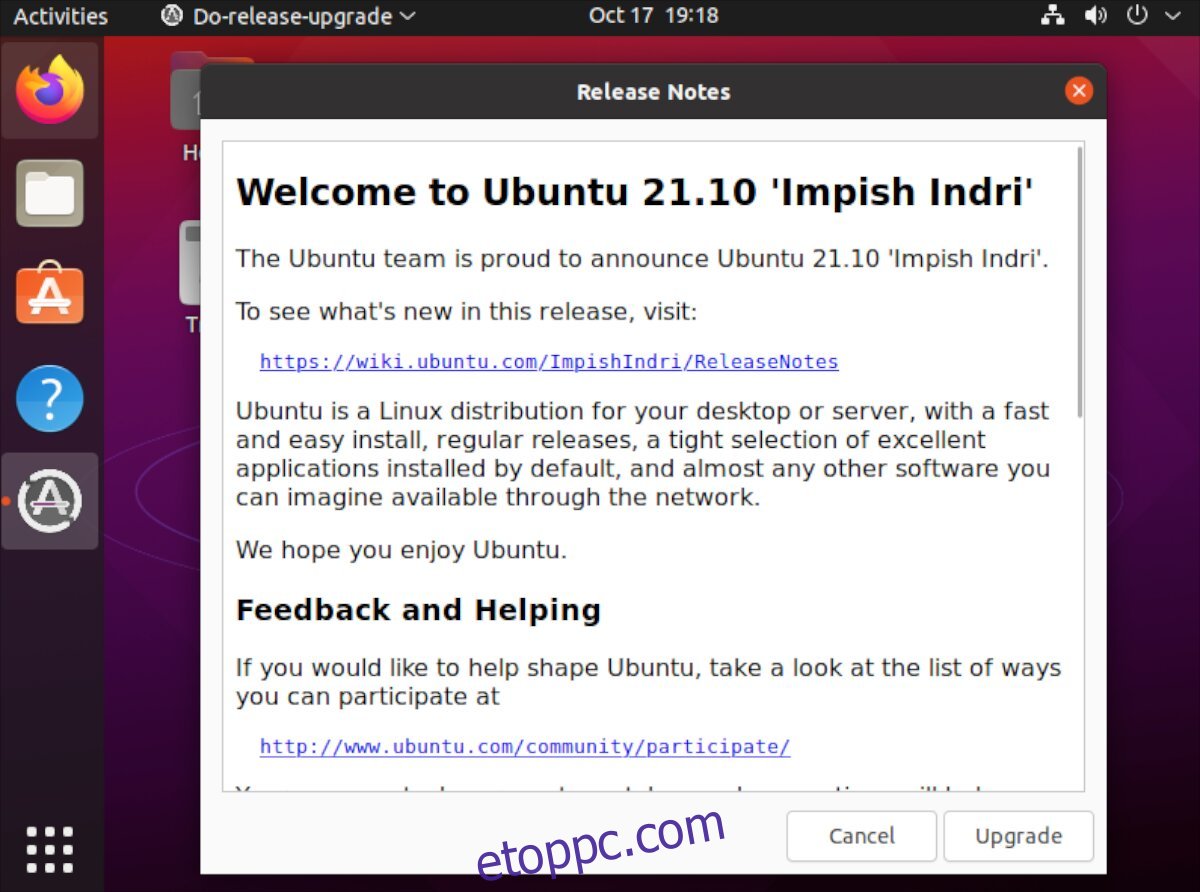
Ha a 21.10-es kiadási megjegyzések területen a „Frissítés” gombot választja, megjelenik a frissítési ablak. Ez az ablak felkészíti a rendszert a frissítésre. Ezután megjelenik egy ablak, amely a következőt mondja: „El akarja indítani a frissítést?” A megerősítéshez kattintson a „Frissítés indítása” gombra.
A frissítési folyamat némi időt vesz igénybe, mivel az Ubuntu frissítőeszköznek számos letölthető tartalma van. Tehát dőljön hátra, legyen türelmes, és hagyja, hogy a frissítő eszköz telepítse a legújabb kiadást a rendszerére.
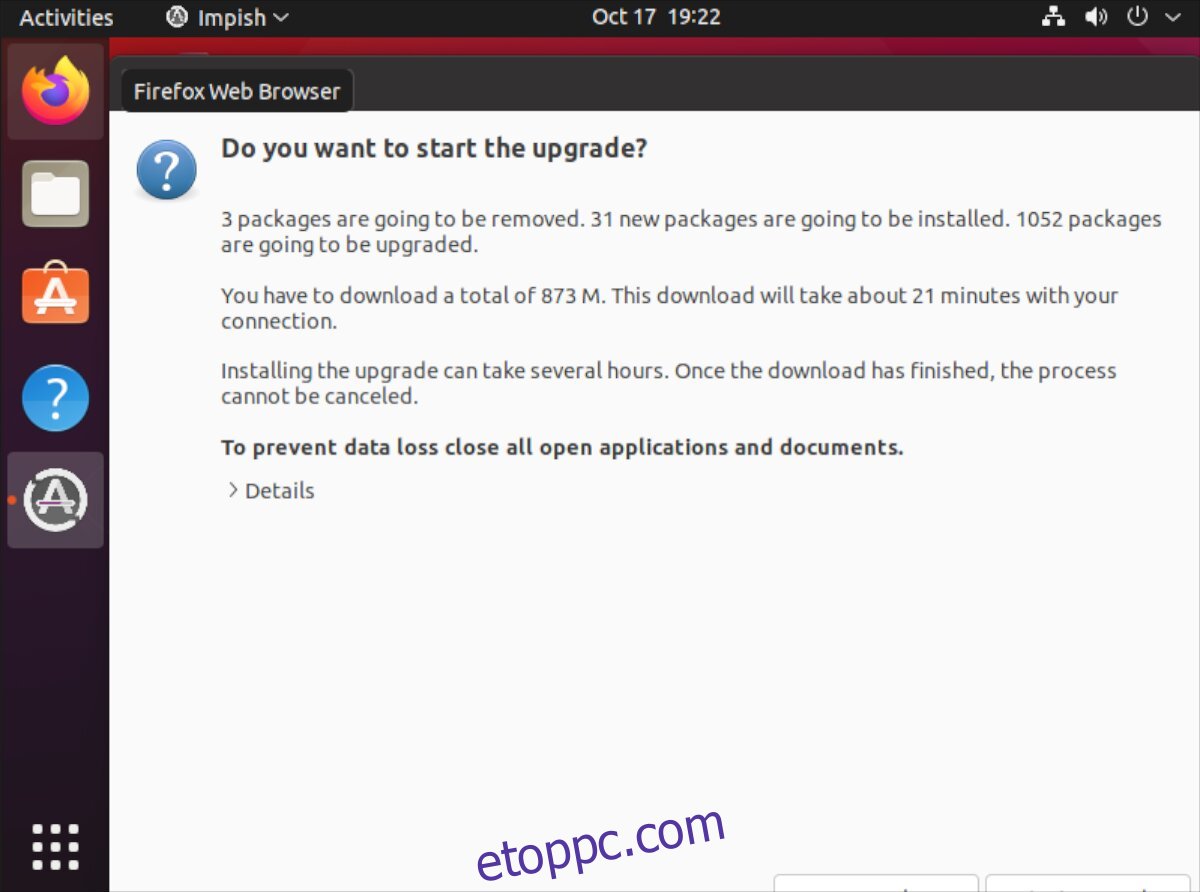
Amikor az összes frissítést telepítette az Ubuntu rendszerére, megjelenik az „elavult csomagok eltávolítása” ablak a képernyőn. Keresse meg az „Eltávolítás” gombot, és kattintson rá az egérrel az összes elavult csomag eltávolításához.
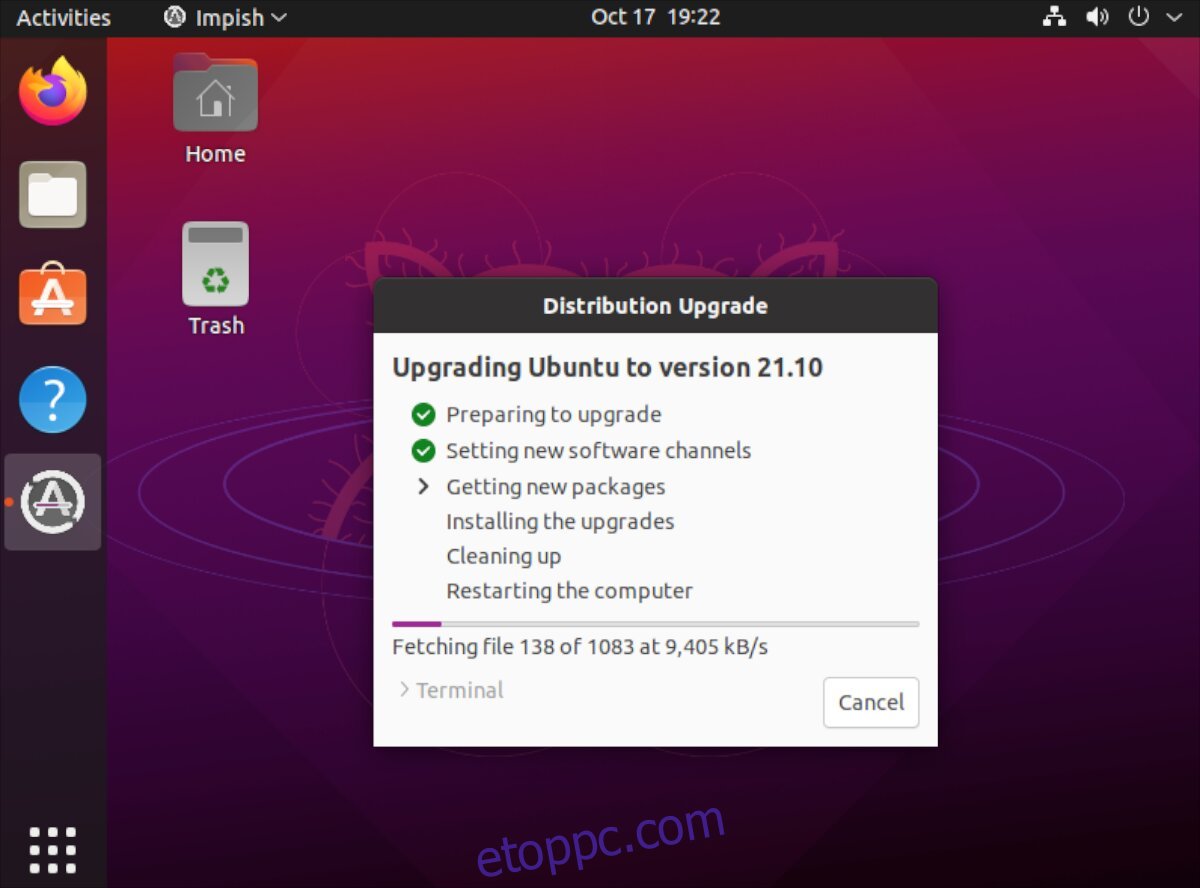
Az összes elavult csomag eltávolításával a frissítés befejeződött. Ezután indítsa újra a számítógépet az Ubuntu 21.10 használatának megkezdéséhez!
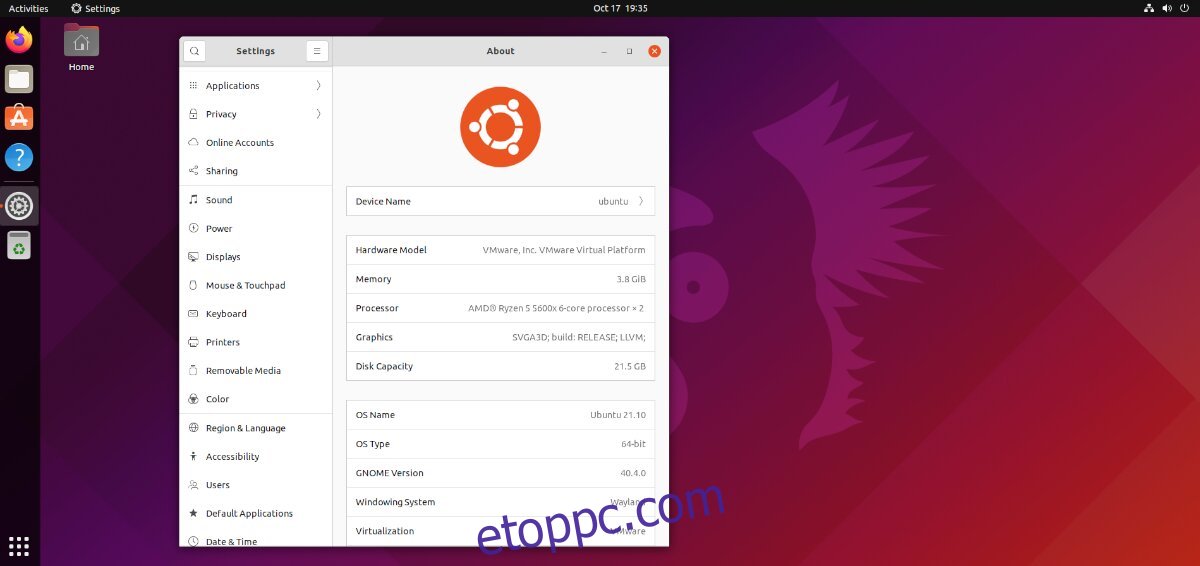
Frissítés 21.10-re – Terminál
Az Ubuntu 21.10-re való frissítés másik módja a terminál. A kezdéshez el kell indítania egy terminál ablakot az Ubuntu asztalon. A terminál megnyitásához nyomja meg a Ctrl + Alt + T billentyűket a billentyűzeten. Vagy keresse meg a „Terminal” kifejezést az alkalmazás menüjében, és indítsa el úgy.
Amikor a terminálablak nyitva van, használja az apt update parancsot az Ubuntu szoftverforrásainak frissítéséhez és frissítések kereséséhez.
sudo apt update
A frissítési parancs futtatása után használja az upgrade parancsot az Ubuntu 21.04-hez elérhető függőben lévő frissítések telepítéséhez. Ezeket a frissítéseket telepíteni kell, mert az Ubuntu nem fog frissíteni az összes javítás telepítése előtt.
sudo apt upgrade -y
A frissítést követően a dist-upgrade parancsot le kell futtatni az Ubuntu rendszeren. A dist-upgrade parancs telepíti az összes függőben lévő Ubuntu frissítést, amelyet visszatartanak.
sudo apt dist-upgrade -y
Most, hogy minden frissítés telepítve van az Ubuntu 21.04-re, megkezdődhet a frissítés a 21.10-re. A sed paranccsal cserélje ki a „hirsute” szót „impish”-re az Ubuntu szoftverforrásokban.
sudo sed -i 's/hirsute/impish/g' /etc/apt/sources.list
Mivel a szoftverforrások 21.04-ről 21.10-re módosultak, a következő lépés az Ubuntu frissítése. Az Ubuntut frissíteni kell a „sources.list” fájlban végrehajtott módosítások megtekintéséhez.
sudo apt update
Amikor beírja a frissítési parancsot, az Ubuntu eltávolít minden hivatkozást a „hirsute”-ra, és hozzáadja a sed paranccsal hozzáadott új információkat.
A frissítési parancs futtatása után az Ubuntu tájékoztatja Önt, hogy új csomagokat kell telepítenie. Ezek a csomagok a 21.10-es frissítés. A csomagok telepítéséhez futtassa az alábbi frissítési parancsot.
sudo apt upgrade -y
A frissítési parancs futtatásával az Ubuntu 21.10 csomagok többsége telepítve lesz. A legtöbb azonban nem minden. A többi csomag telepítéséhez a frissítések befejezéséhez futtassa a dist-upgrade parancsot.
sudo dist-upgrade -y
Amikor a dist-upgrade parancs befejeződött, indítsa újra a számítógépet. Újraindítás után az Ubuntu 21.10-et fogja használni! Élvezd!
Letöltés 21.10
Újra szeretné telepíteni az Ubuntu 21.10-et? Nézze meg a hivatalos Ubuntu weboldal, majd kattintson a „Letöltés” gombra, hogy megismerkedjen az Ubuntu 21.10 legújabb ISO-kiadásával asztali számítógépre.
Ha inkább torrenten szeretné letölteni az Ubuntu legújabb kiadását, ellenőrizze a alternatív letöltési oldal.